Mới đây Google cho ra mắt ứng dụng Files Go trên Android 5.0 trở lên để quản lý tập tin và chuyển dữ liệu như AirDrop trên iPhone. Theo đó, ứng dụng sẽ tiến hành kiểm soát và quản lý toàn bộ dữ liệu có trên thiết bị, rồi phân chúng thành những định dạng file khác nhau như hình ảnh, âm thanh, video,... Hay ứng dụng phân theo các file hiển thị từ máy tính, ảnh chụp màn hình, ảnh chụp từ những ứng dụng chat Messenger, Zalo, Viber,... trên điện thoại. Từ đó người dùng có thể tìm file mình muốn nhanh hơn, hay xóa những file không dùng.
Bên cạnh khả năng quản lý dữ liệu trên Android thông minh, ứng dụng Files Go còn có thể chuyển dữ liệu giữa 2 thiết bị Android cài đặt ứng dụng. Chúng ta không cần đến kết nối Internet, hay sử dụng phần mềm hỗ trợ khác mà chỉ cần bật Bluetooth để gửi file. Bài viết dưới đây sẽ hướng dẫn bạn đọc cách dùng Files Go quản lý tập tin trên Android.
- Các ứng dụng chuyển dữ liệu qua WiFi trên Android chuyên nghiệp
- Làm thế nào để chuyển dữ liệu từ iPhone sang Android?
- Hướng dẫn điều khiển các thiết bị Android thông qua máy tính
1. Cách sử dụng Files Go quản lý file trên Android:
Bước 1:
Chúng ta nhấn vào link bên trên để tiến hành tải ứng dụng Files Go xuống thiết bị. Ở giao diện khởi động ứng dụng đầu tiên, nhấn Agree để đồng ý với các điều khoản sử dụng Files Go của nhà sản xuất Google.
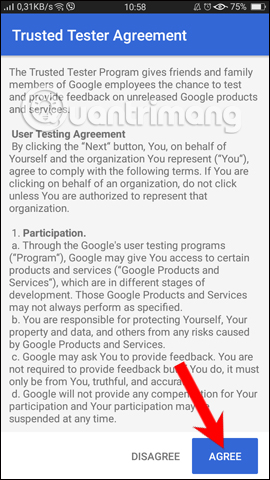
Trong giao diện chính của ứng dụng bạn sẽ thấy tổng số dung lượng đã sử dụng trên thiết bị. Việc quản lý dữ liệu trên Files Go sẽ phân ra thành mục Bộ nhớ và Tệp. Ngoài ra khi bạn nhấn vào mục Tệp ở bên dưới màn hình, bạn sẽ đến với mục quản lý tất cả các dữ liệu. Files Go sẽ phân các dữ liệu thành các mục khác nhau.
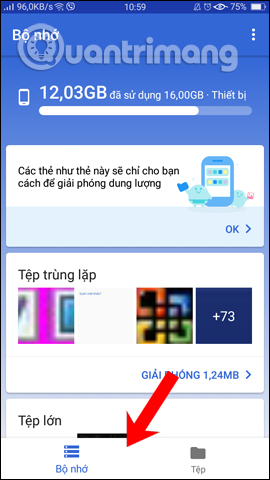
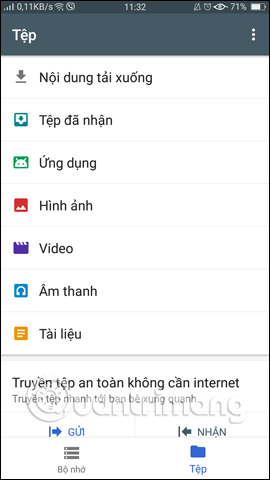
Khi nhấn vào từng mục sẽ thấy dữ liệu cũng sẽ được chia thành những loại khác nhau.
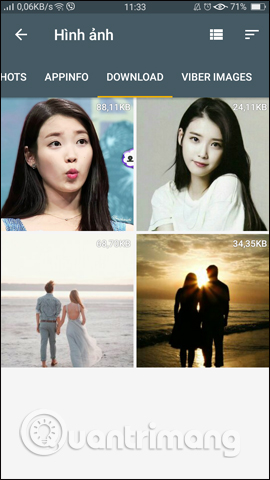
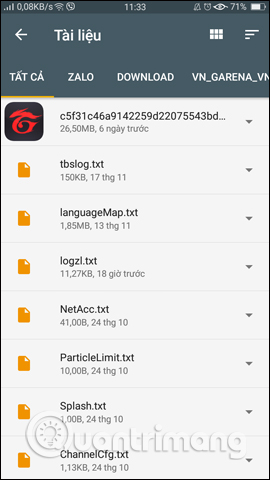
2. Cách dọn dẹp bộ nhớ Android trên Files Go:
Bước 1:
Tiếp đến chúng ta sẽ tiến hành dọn dẹp thiết bị ở mục Bộ nhớ. Ở mục Tệp trùng lặp, ứng dụng sẽ lọc ra tổng số những file trùng nhau trên thiết bị, kèm theo dung lượng mà những tệp trùng lặp đã sử dụng. Khi nhấn vào mục này bạn sẽ thấy rõ những tệp nào bị trùng lặp.

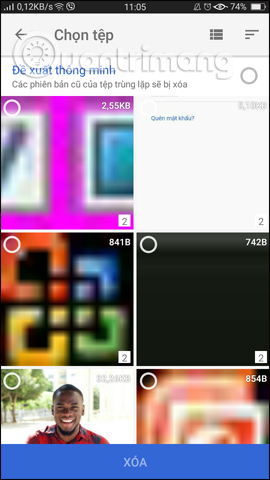
Tại đây có thể tích chọn vào file muốn xóa rồi nhấn Xóa ở bên dưới.
Sau đó bạn sẽ nhận được thông báo từ Files Go về việc xóa tệp trùng lặp. Ứng dụng sẽ xóa những bản cũ và chỉ để lại bản mới mà thôi. Nhấn Đóng.
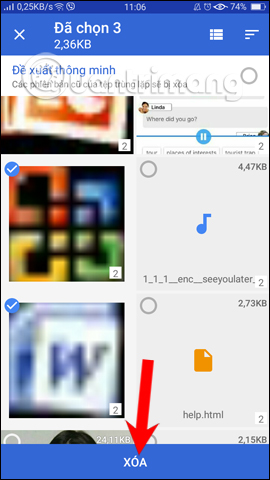
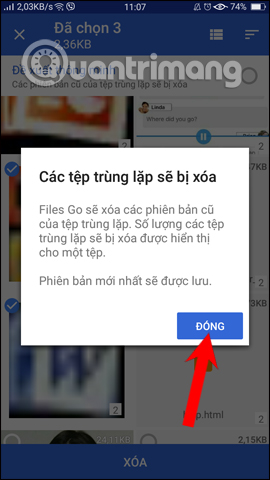
Tiếp đến xuất hiện số lượng tệp trùng lặp đã chọn xóa, nhấn Xóa để đồng ý. Như vậy bạn đã giải phóng dung lượng cho thiết bị với những dữ liệu trùng lặp.
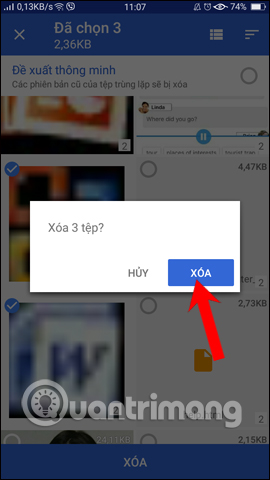
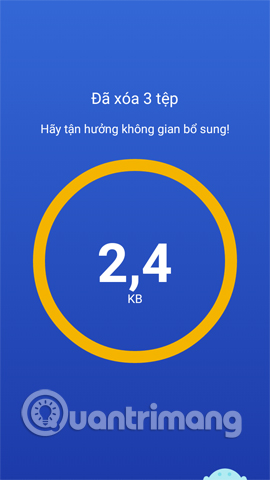
Bước 3:
Chuyển tới mục Bộ nhớ cache của ứng dụng để tiến hành dọn dẹp bộ nhớ tạm của một số ứng dụng. Khi nhấn vào mục này bạn sẽ có danh sách những ứng dụng chứa file cache. Để dọn dẹp ứng dụng nào thì tích chọn vào ứng dụng đó, hoặc tích vào Tất cả các mục. Nhấn Xóa bên dưới.
Xuất hiện giao diện hỏi Xóa bộ nhớ đệm? nhấn Xóa để đồng ý.
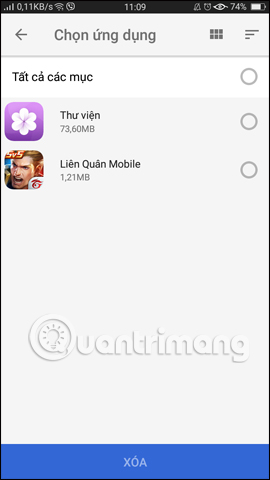
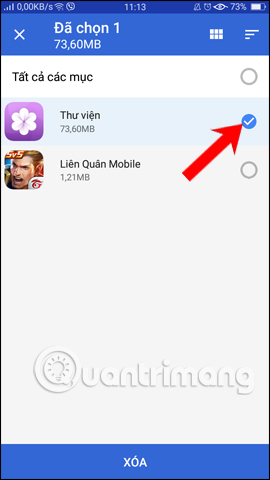
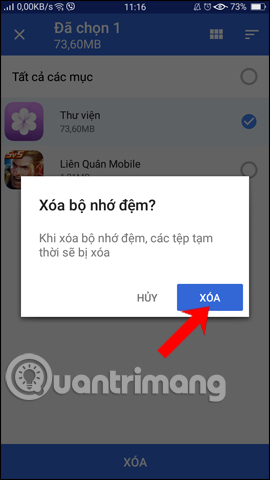
Bước 4:
Tiếp đến với mục Tìm ứng dụng không sử dụng. Ứng dụng sẽ tìm ra những chương trình mà bạn cài đặt trên thiết bị, nhưng đã lâu không sử dụng. Ở giao diện đầu tiên, người dùng cần cho phép Files Go truy cập vào dữ liệu sử dụng ứng dụng trên thiết bị, nhấn Đi đến cài đặt.
Tiếp đến gạt thanh ngang sang phải tại Files Go để đồng ý truy cập dữ liệu sử dụng.
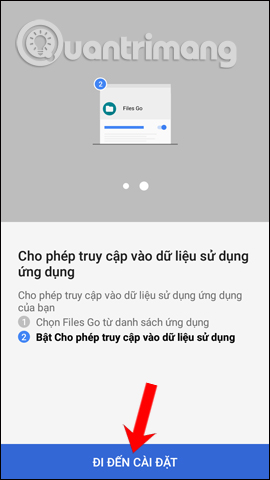
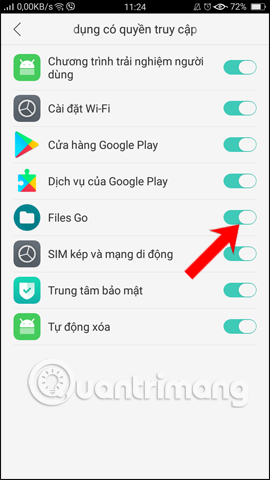
Quy trở lại mục Tìm ứng dụng không sử dụng, chúng ta sẽ nhìn thấy danh sách toàn bộ các ứng dụng hay trò chơi đã cài đặt. Ở từng ứng dụng sẽ có dung lượng, kèm theo đó là thời gian mới đấy nhất mở ứng dụng.
Muốn gỡ cài đặt ứng dụng nào, tích chọn rồi nhấn Gỡ cài đặt ở bên dưới. Tiếp tục nhấn Gỡ cài đặt để xóa toàn bộ những dữ liệu của ứng dụng trên thiết bị.
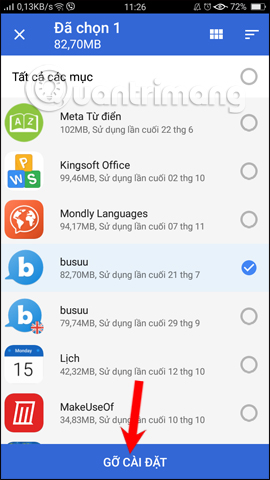
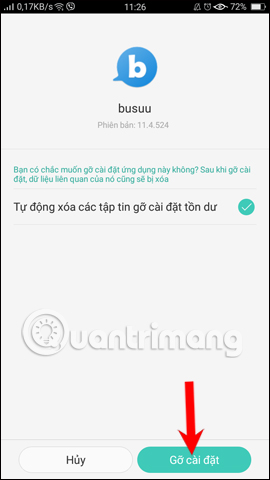
Chúng ta thực hiện lần lượt với những mục quản lý dữ liệu còn lại trên Files Go.
3. Cách gửi file trên Files Go không cần Internet:
Như đã nói bên trên ứng dụng Files Go còn có thêm tính năng chuyển dữ liệu giữa 2 thiết bị cài đặt ứng dụng Files Go, thông qua kết nối Bluetooth. Chúng ta chỉ cần bật Bluetooth ở cả 2 thiết bị, rồi chọn dữ liệu muốn gửi để truyền là xong.
Bước 1:
Nhấn vào mục quản lý Tệp trên thiết bị rồi nhấn tiếp vào nút Gửi tại Truyền tệp an toàn không cần Internet. Sau đó nhập tên trên thiết bị của bạn đã bạn bè dễ nhận biết, rồi nhấn Tiếp theo.
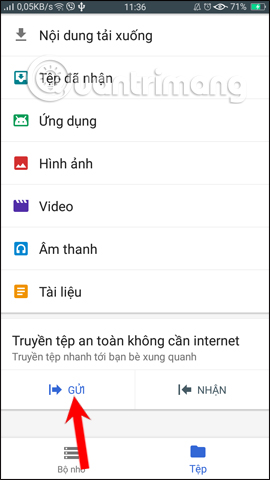
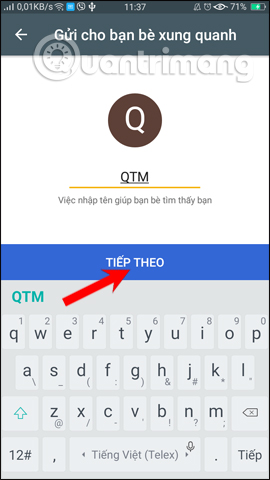
Bước 2:
Ở thiết bị nhận file sẽ nhấn vào nút Nhận và cũng đặt tên cho thiết của mình. Khi đó trên thiết bị gửi file sẽ tiến hành dò thiết bị. Nhấn vào tên thiết bị muốn kết nối để truyền dữ liệu.
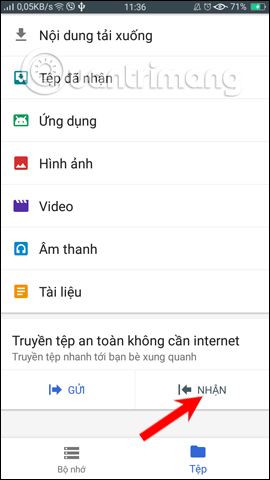
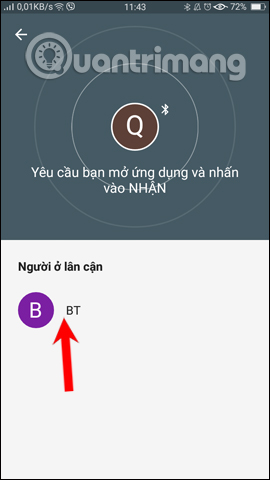
Bước 3:
Lúc này trên màn hình thiết bị gửi sẽ tiến hành kết nối. Đồng thời trên thiết bị nhận dữ liệu cần nhấn Kết nối cho 2 thiết bị.
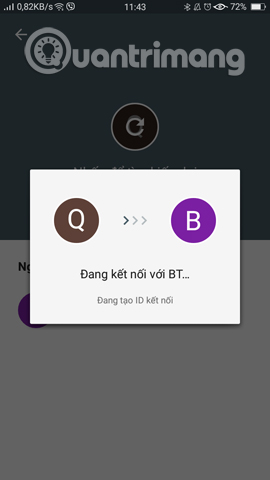
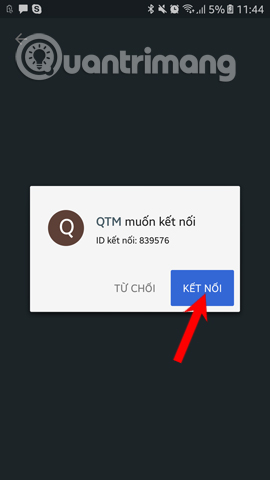
Khi kết nối thành công ở thiết bị gửi sẽ xuất hiện giao diện quản lý dữ liệu. Nhấn vào file muốn gửi rồi nhấn tiếp Gửi bên trên.
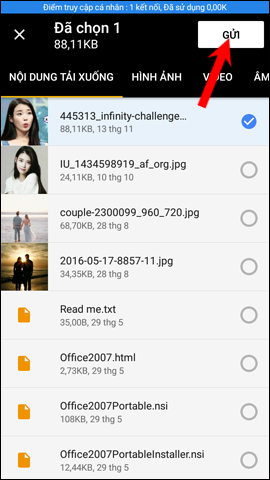
Bước 4:
Cuối cùng bạn chỉ cần chờ dữ liệu được truyền tới thiết bị là xong. Dưới đây là hình ảnh của 2 thiết bị đã nhận và gửi dữ liệu cho nhau.
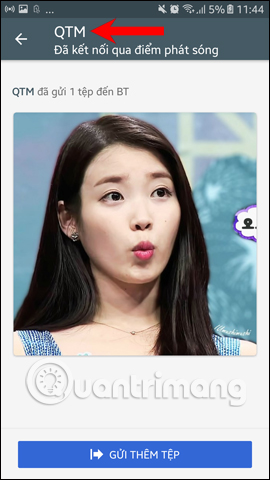
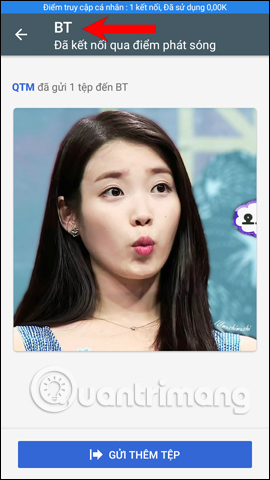
Bước 5:
Trên thiết bị nhận dữ liệu, nhấn mũi tên bên trái giao diện để Ngắt kết nối với thiết bị gửi. Tiếp đến truy cập vào mục Tệp đã nhận và sẽ thấy file vừa được nhận. Khi nhấn vào mũi tên ở dữ liệu sẽ xuất hiện thêm một số tùy chọn khác.
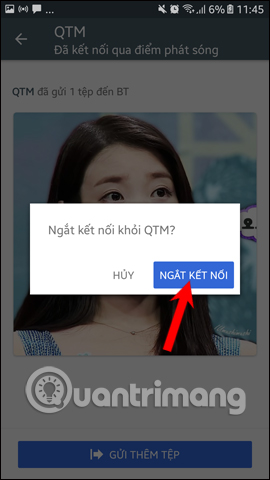
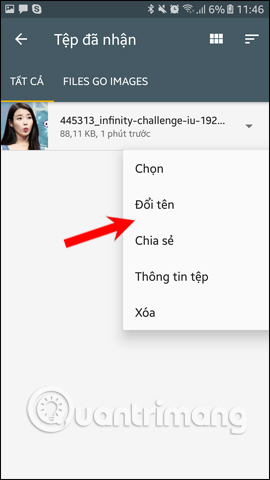
Trên đây là bài viết cách sử dụng ứng dụng Files Go để quản lý file, dọn dẹp bộ nhớ hệ thống và truyền dữ liệu giữa 2 thiết bị không cần kết nối Internet. Với Files Go, người dùng sẽ kiểm soát toàn bộ tập tin dễ dàng hơn trên thiết bị, từ đó lọc ra những file rác để tăng dung lượng bộ nhớ. Tính năng Files Go truyền dữ liệu cũng giúp việc chia sẻ file giữa 2 thiết bị Android đơn giản hơn. Bạn đừng bỏ qua Files Go với 3 tính năng hữu ích cho các thiết bị Android.
Chúc các bạn thực hiện thành công!
 Công nghệ
Công nghệ  AI
AI  Windows
Windows  iPhone
iPhone  Android
Android  Học IT
Học IT  Download
Download  Tiện ích
Tiện ích  Khoa học
Khoa học  Game
Game  Làng CN
Làng CN  Ứng dụng
Ứng dụng 






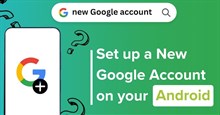











 Linux
Linux  Đồng hồ thông minh
Đồng hồ thông minh  macOS
macOS  Chụp ảnh - Quay phim
Chụp ảnh - Quay phim  Thủ thuật SEO
Thủ thuật SEO  Phần cứng
Phần cứng  Kiến thức cơ bản
Kiến thức cơ bản  Lập trình
Lập trình  Dịch vụ công trực tuyến
Dịch vụ công trực tuyến  Dịch vụ nhà mạng
Dịch vụ nhà mạng  Quiz công nghệ
Quiz công nghệ  Microsoft Word 2016
Microsoft Word 2016  Microsoft Word 2013
Microsoft Word 2013  Microsoft Word 2007
Microsoft Word 2007  Microsoft Excel 2019
Microsoft Excel 2019  Microsoft Excel 2016
Microsoft Excel 2016  Microsoft PowerPoint 2019
Microsoft PowerPoint 2019  Google Sheets
Google Sheets  Học Photoshop
Học Photoshop  Lập trình Scratch
Lập trình Scratch  Bootstrap
Bootstrap  Năng suất
Năng suất  Game - Trò chơi
Game - Trò chơi  Hệ thống
Hệ thống  Thiết kế & Đồ họa
Thiết kế & Đồ họa  Internet
Internet  Bảo mật, Antivirus
Bảo mật, Antivirus  Doanh nghiệp
Doanh nghiệp  Ảnh & Video
Ảnh & Video  Giải trí & Âm nhạc
Giải trí & Âm nhạc  Mạng xã hội
Mạng xã hội  Lập trình
Lập trình  Giáo dục - Học tập
Giáo dục - Học tập  Lối sống
Lối sống  Tài chính & Mua sắm
Tài chính & Mua sắm  AI Trí tuệ nhân tạo
AI Trí tuệ nhân tạo  ChatGPT
ChatGPT  Gemini
Gemini  Điện máy
Điện máy  Tivi
Tivi  Tủ lạnh
Tủ lạnh  Điều hòa
Điều hòa  Máy giặt
Máy giặt  Cuộc sống
Cuộc sống  TOP
TOP  Kỹ năng
Kỹ năng  Món ngon mỗi ngày
Món ngon mỗi ngày  Nuôi dạy con
Nuôi dạy con  Mẹo vặt
Mẹo vặt  Phim ảnh, Truyện
Phim ảnh, Truyện  Làm đẹp
Làm đẹp  DIY - Handmade
DIY - Handmade  Du lịch
Du lịch  Quà tặng
Quà tặng  Giải trí
Giải trí  Là gì?
Là gì?  Nhà đẹp
Nhà đẹp  Giáng sinh - Noel
Giáng sinh - Noel  Hướng dẫn
Hướng dẫn  Ô tô, Xe máy
Ô tô, Xe máy  Tấn công mạng
Tấn công mạng  Chuyện công nghệ
Chuyện công nghệ  Công nghệ mới
Công nghệ mới  Trí tuệ Thiên tài
Trí tuệ Thiên tài